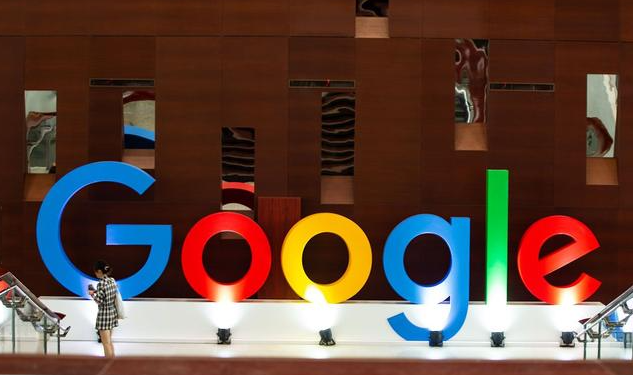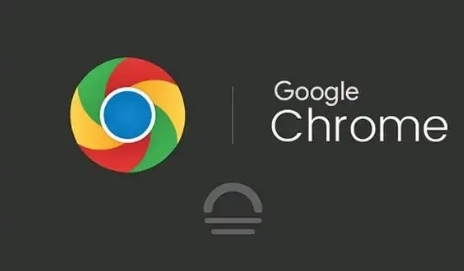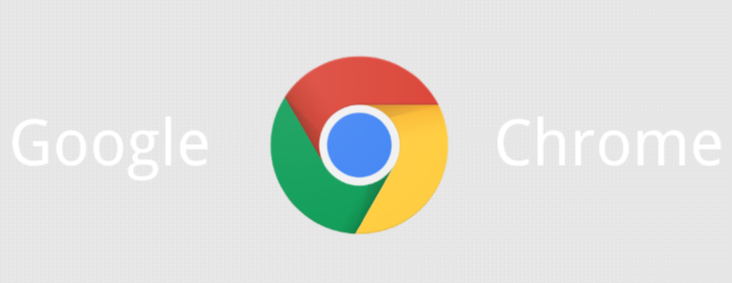Google Chrome下载文件无法写入磁盘怎么办
正文介绍
1. 检查磁盘空间:查看目标磁盘分区是否已满,若空间不足,可删除不需要的文件或程序以释放空间。例如,若下载文件到D盘,但D盘剩余空间极少,就可能导致无法写入,此时需清理D盘空间。
2. 检查磁盘权限:右键点击目标磁盘分区,选择“属性”,在“安全”选项卡中,确保当前用户对该分区有写入权限。若权限不足,可点击“编辑”按钮进行权限设置。
3. 检查文件系统:若磁盘文件系统存在错误,可能导致无法写入文件。可在命令提示符中输入“chkdsk 磁盘盘符: /f”来检查并修复文件系统错误。比如检查C盘,就输入“chkdsk C: /f”,然后按提示操作。
4. 关闭相关程序:某些程序可能会占用大量磁盘资源或与Chrome下载功能产生冲突,导致无法写入磁盘。尝试关闭不必要的后台程序,再重新下载文件。比如关闭正在运行的大型软件、云存储同步程序等。
总的来说,通过上述方法,可以有效解决Google Chrome下载文件无法写入磁盘的问题,确保用户能够享受安全、稳定的浏览体验,提升工作效率和上网舒适度,满足不同用户的个性化需求。

1. 检查磁盘空间:查看目标磁盘分区是否已满,若空间不足,可删除不需要的文件或程序以释放空间。例如,若下载文件到D盘,但D盘剩余空间极少,就可能导致无法写入,此时需清理D盘空间。
2. 检查磁盘权限:右键点击目标磁盘分区,选择“属性”,在“安全”选项卡中,确保当前用户对该分区有写入权限。若权限不足,可点击“编辑”按钮进行权限设置。
3. 检查文件系统:若磁盘文件系统存在错误,可能导致无法写入文件。可在命令提示符中输入“chkdsk 磁盘盘符: /f”来检查并修复文件系统错误。比如检查C盘,就输入“chkdsk C: /f”,然后按提示操作。
4. 关闭相关程序:某些程序可能会占用大量磁盘资源或与Chrome下载功能产生冲突,导致无法写入磁盘。尝试关闭不必要的后台程序,再重新下载文件。比如关闭正在运行的大型软件、云存储同步程序等。
总的来说,通过上述方法,可以有效解决Google Chrome下载文件无法写入磁盘的问题,确保用户能够享受安全、稳定的浏览体验,提升工作效率和上网舒适度,满足不同用户的个性化需求。
相关阅读